Szöveges üzeneteket és iMessage-t küldhet és fogadhat iPhone-ján, hogy kapcsolatban maradjon névjegyeivel. Szöveges üzeneteket is ütemezhet iPhone-ján, hogy ne felejtse el születésnapi jókívánságait, vagy emlékeztessen valamire a megfelelő időben. De abban az esetben, ha az iPhone-ját valaki más használja, érdemes lehet elrejteni csevegéseit a nem kívánt hozzáférés elől.
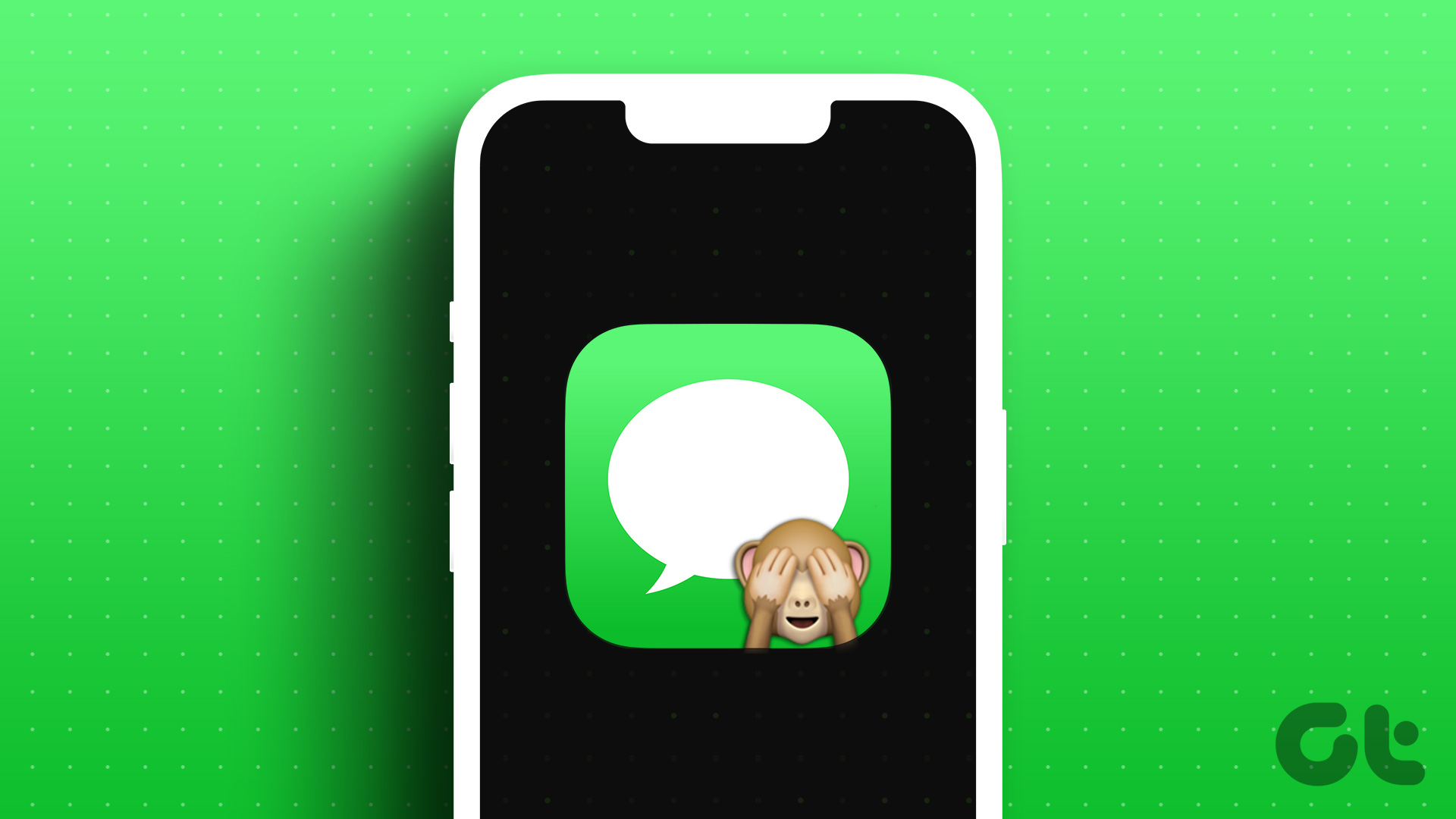
Ha titokban szeretné tartani az üzenetekkel folytatott beszélgetéseit, és nem engedi, hogy bárki elolvassa őket, ez a bejegyzés bemutatja az üzenetek elrejtésének legjobb módjait iPhone-ján. Ezek a beállítások az iMessage-re és a szöveges üzenetekre is vonatkoznak.
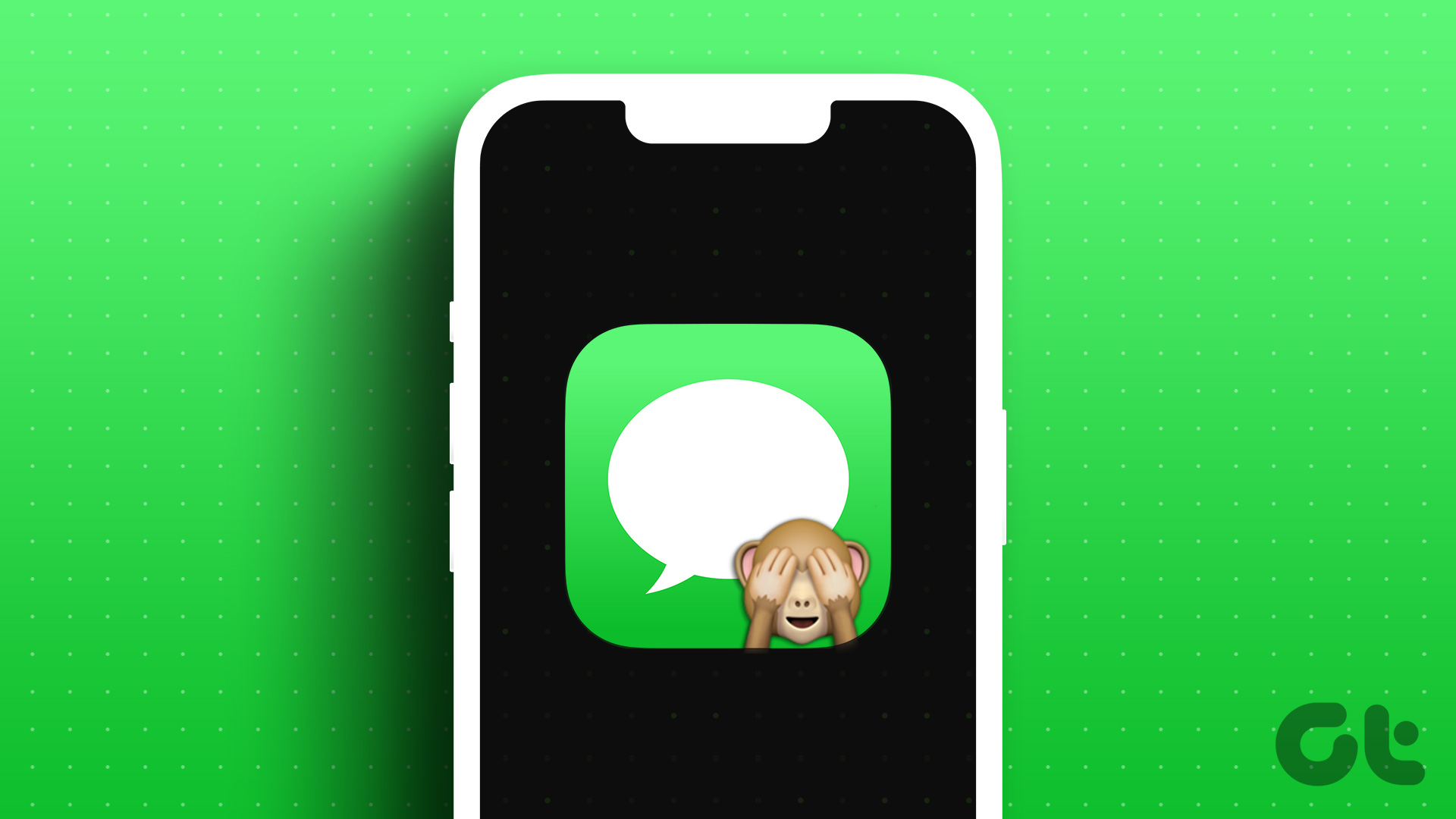
1. A Face ID használata
Az üzenetek és adatok védelme érdekében engedélyezheti a Face ID funkciót iPhone-ján. A folyamat nagyon egyszerű, még akkor is, ha kihagyta az iPhone beállítása során.
1. lépés: Nyissa meg a Beállítások alkalmazást iPhone-ján.
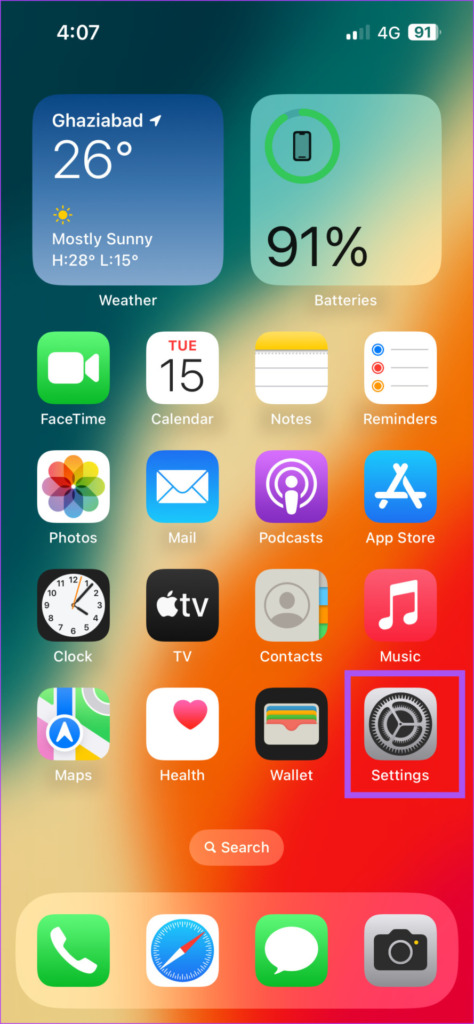
2. lépés: Görgessen le, és koppintson a Face ID és a Passcode elemre.
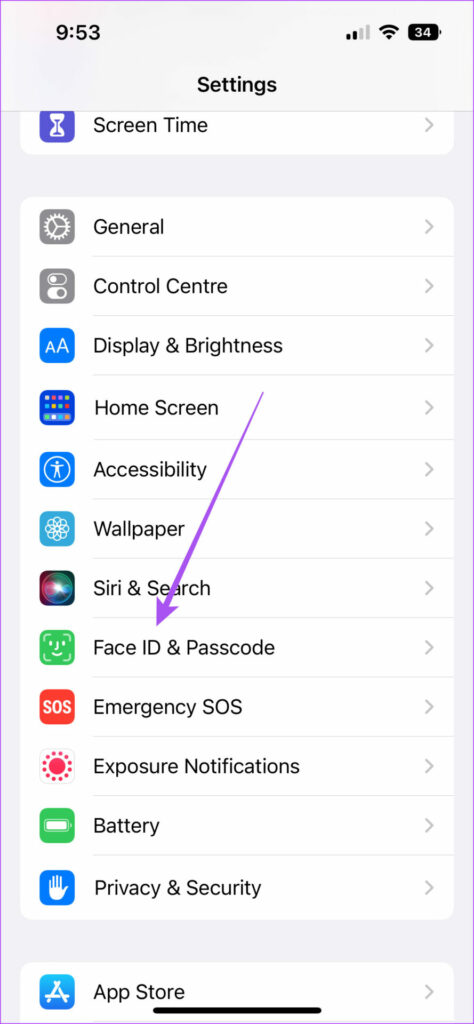
3. lépés: Érintse meg az „Arcazonosító beállítása” lehetőséget.
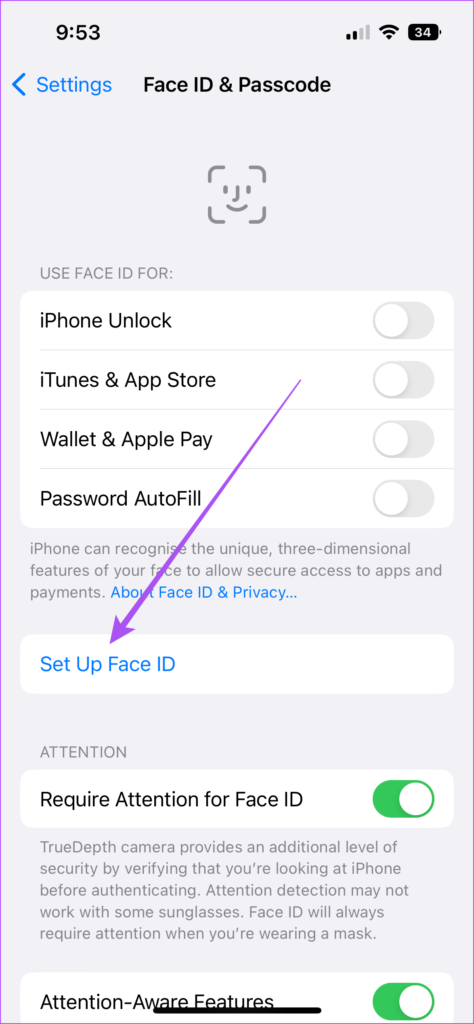
4. lépés: Kövesse a képernyőn megjelenő utasításokat a beállításhoz Arcazonosító az iPhone-on.
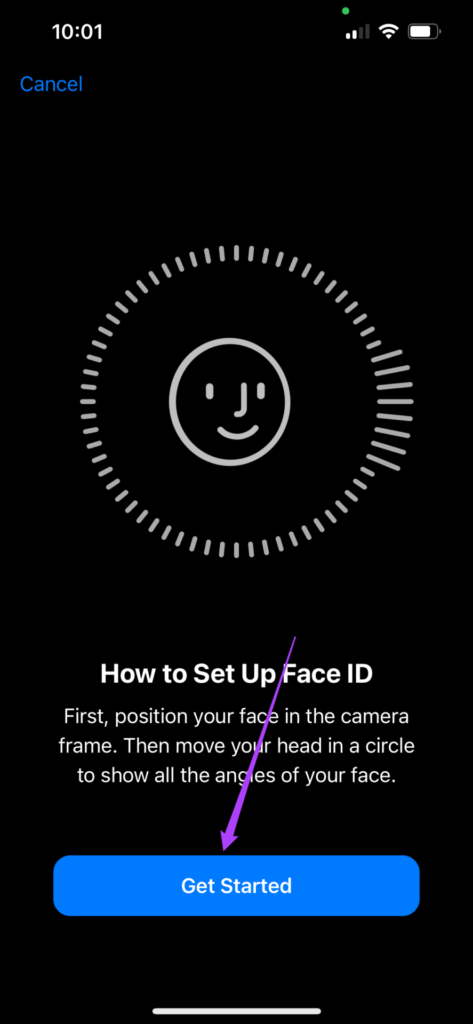
Miután engedélyezte a Face ID szolgáltatást, itt van néhány további módszer, amellyel több biztonsági réteget adhat üzeneteihez.
2. Üzenetfigyelmeztetés elrejtése bizonyos névjegyekhez
Az iPhone-ján lévő bizonyos névjegyekre vonatkozó üzenetfigyelmeztetéseket is elrejtheti, hogy mások ne lássák ezeket az üzeneteket. Így teheti meg.
1. lépés: Nyissa meg az Messages alkalmazást iPhone-ján.
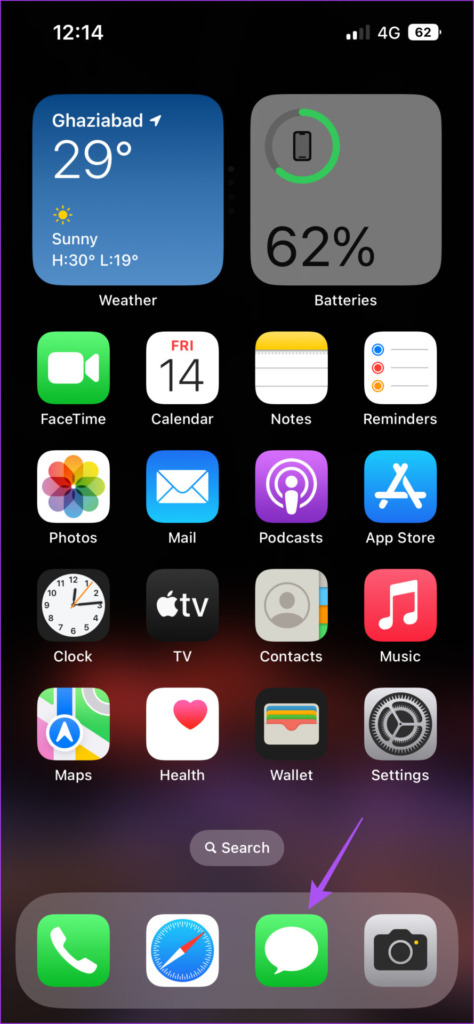
2. lépés: Válassza ki a névjegyet.
3. lépés: Érintse meg a kapcsolattartó nevét a tetején.
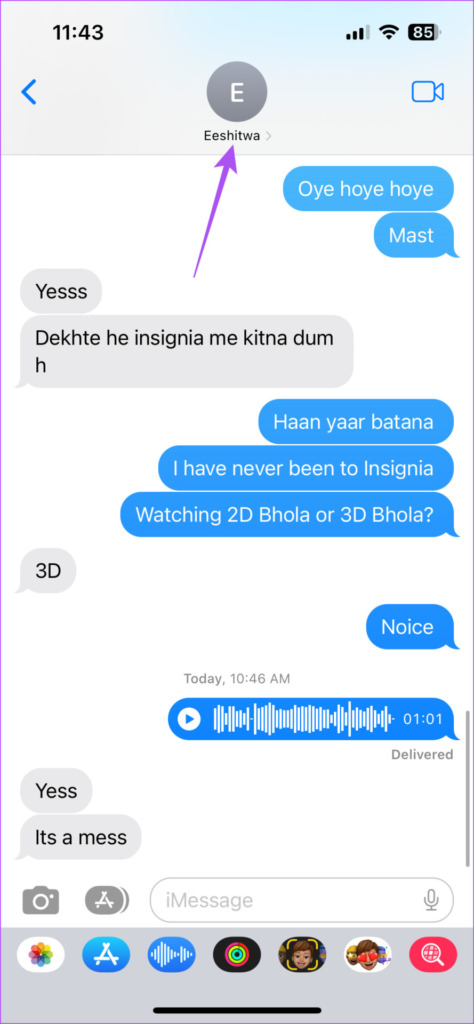
4. lépés: Érintse meg a Figyelmeztetések elrejtése melletti kapcsolót.
3. Üzenetek előnézetének elrejtése
Ha bármilyen értesítést kap iPhone-ján, a megfelelő alkalmazás megnyitása nélkül is megnézheti az előnézetet a képernyőn. Ez azonban nem kívánt hozzáférést biztosít az üzenetek tartalmához. Miután engedélyezte a Face ID-t és a jelszót iPhone-ján, a következőképpen rejtheti el az üzenetek előnézetét, hogy mások ne olvassák el.
1. lépés: Nyissa meg a Beállítások alkalmazást iPhone-ján.
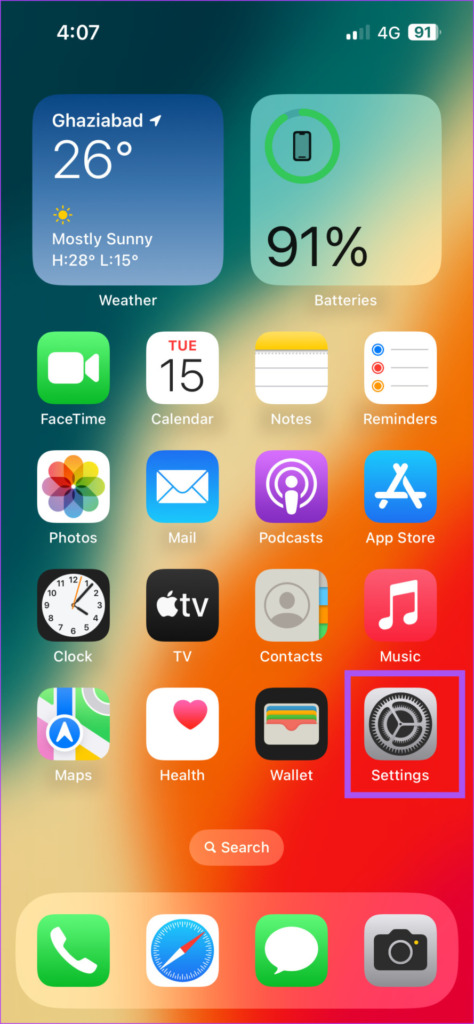
2. lépés: Érintse meg az Értesítések lehetőséget.
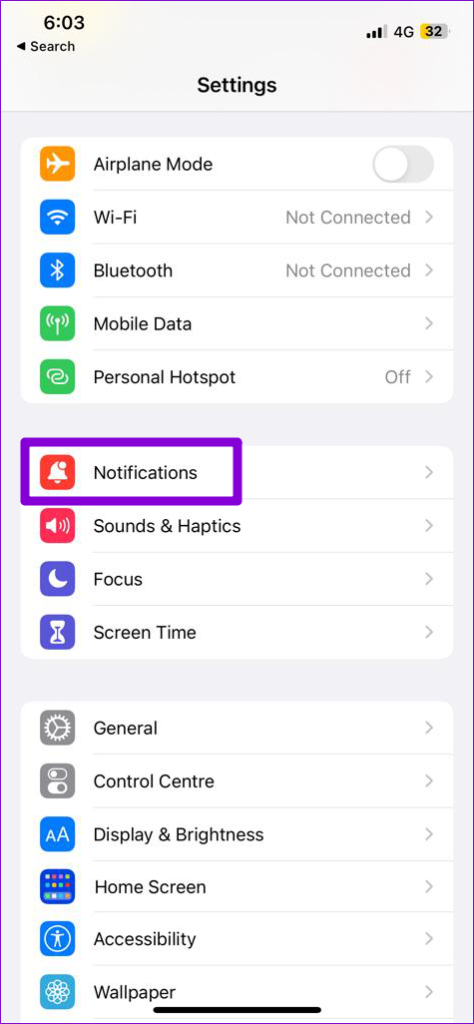
3. lépés: Koppintson az Előnézetek megjelenítése elemre.
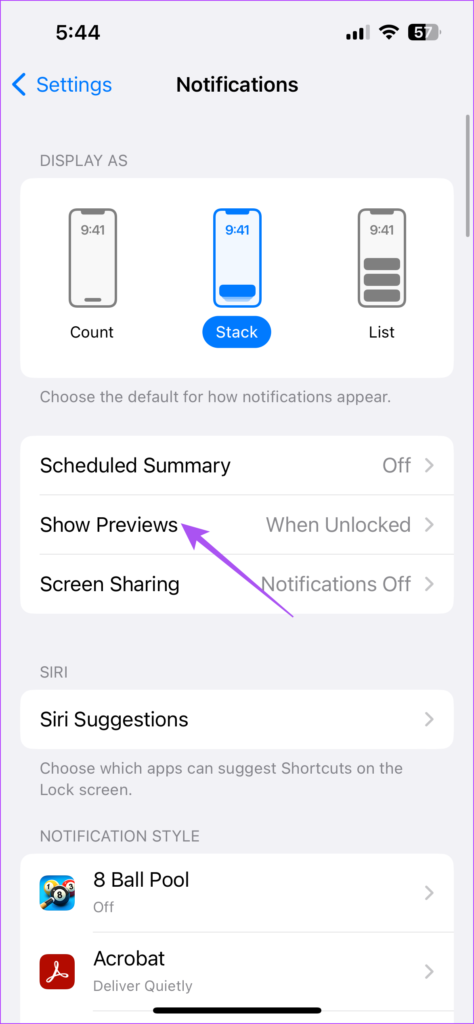
4. lépés: Válassza ki a Feloldva lehetőséget.
Azt is megadhatja, hogy az Üzenetek alkalmazás értesítései ne jelenjenek meg a záron Az iPhone képernyője. Így teheti meg.
1. lépés: Nyissa meg a Beállítások alkalmazást iPhone-ján.
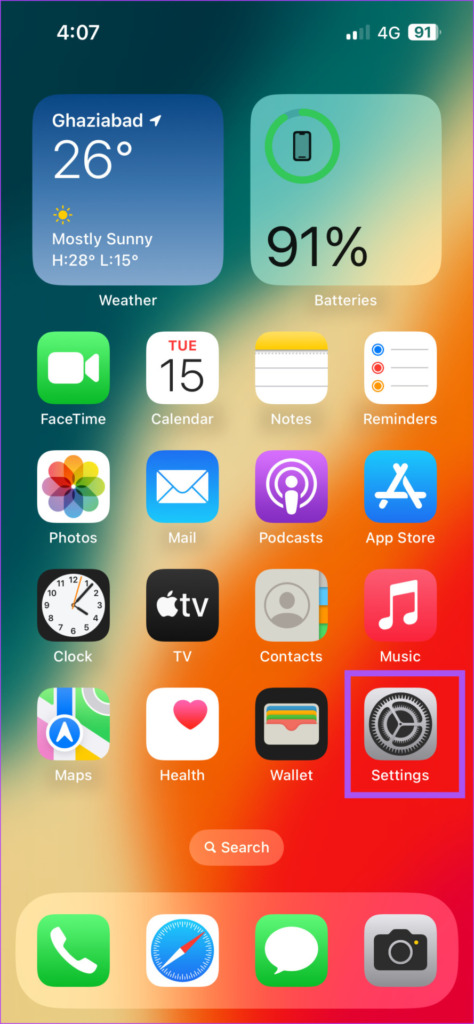
2. lépés: Koppintson az Értesítések elemre.
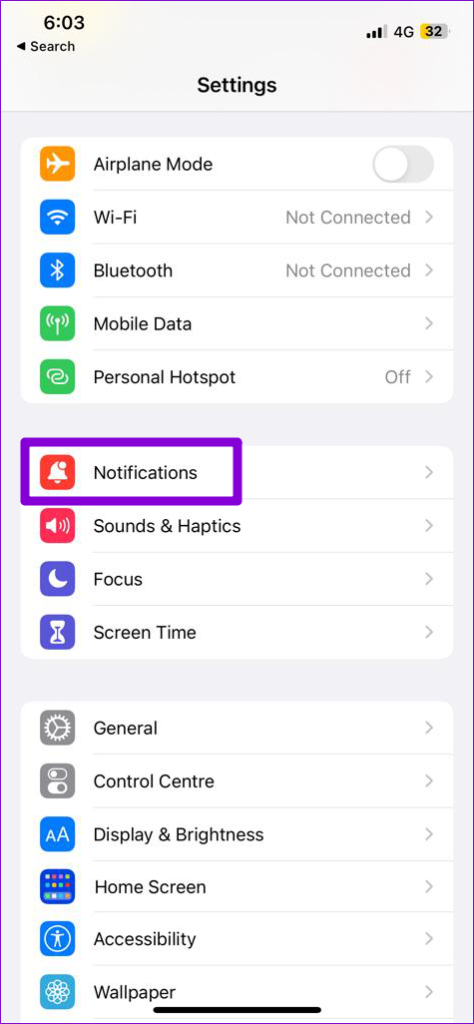
3. lépés: Görgessen le, és koppintson a az Üzeneteken.
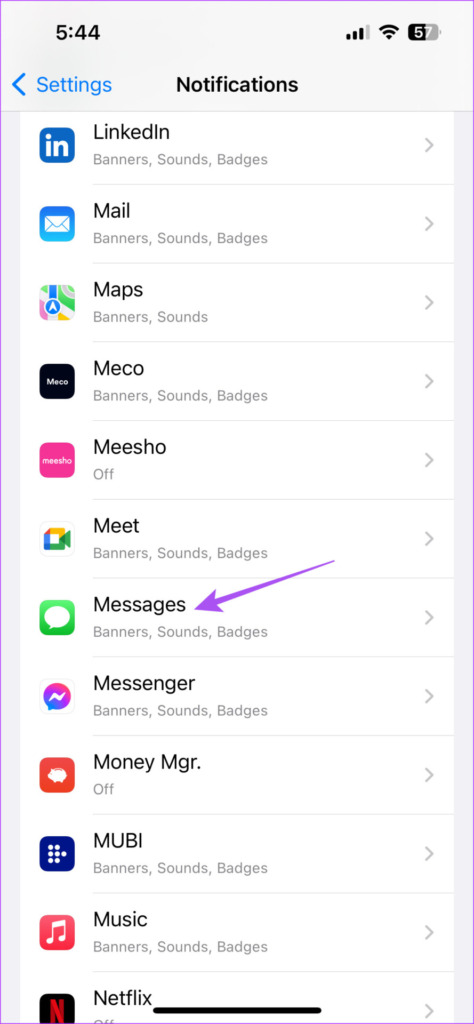
4. lépés: Érintse meg a Lock Screen melletti jelölőnégyzetet a letiltásához.
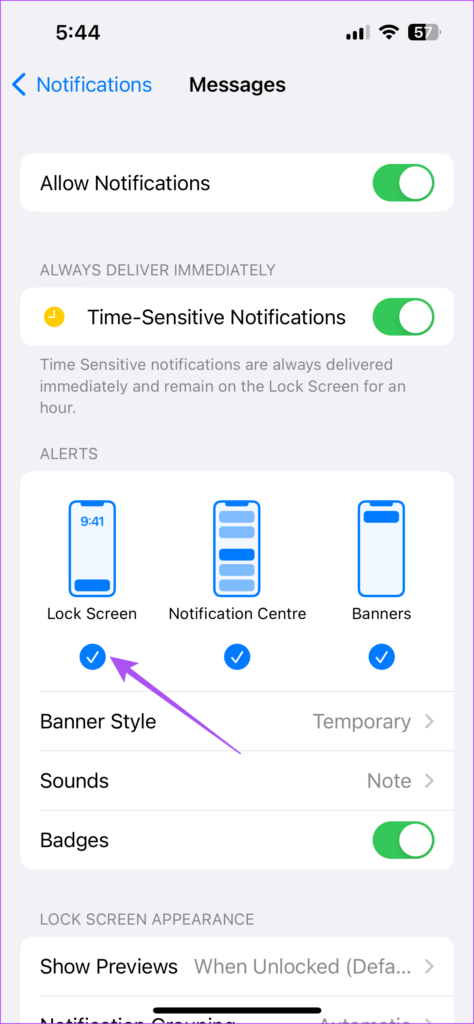
Először fel kell oldania iPhone-ját Face ID vagy jelszó használatával, majd az értesítések megtekintéséhez csúsztassa lefelé az ujját a bal felső sarokból.
4. A Képernyőidő használata
A képernyőidő használata iPhone-ján különböző eszközöket kínál az iPhone általános használatának korlátozására és a képernyőidő csökkentésére, ahogy a neve is sugallja. Beállíthat alkalmazáskorlátokat iPhone-ján, hogy zároljon egy alkalmazást, miután bizonyos ideig használta. Ugyanez vonatkozik az Üzenetek alkalmazásra is, amelynél ellenőriznie kell, hogy az alkalmazás nem kapott-e mentességet a zárolás alól. Így teheti meg.
1. lépés: Nyissa meg a Beállítások alkalmazást iPhone-ján.
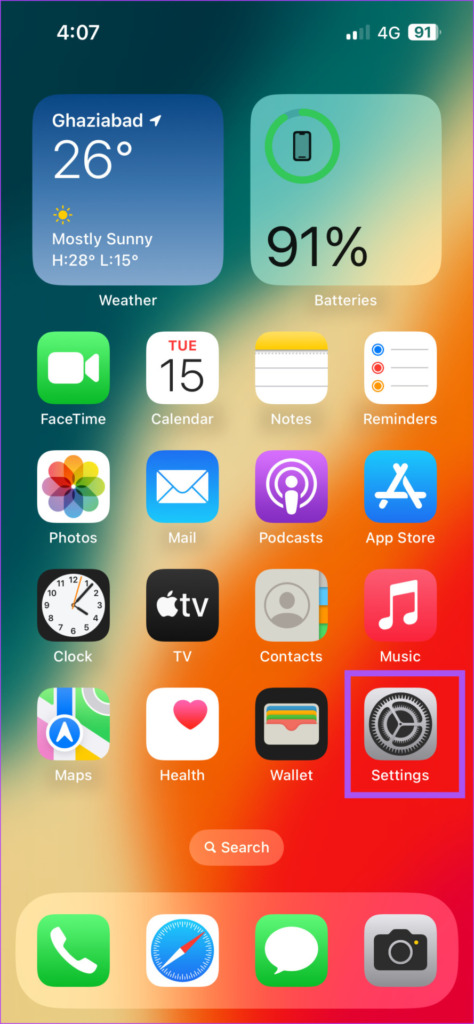
2. lépés: Koppintson a Képernyőidő elemre.
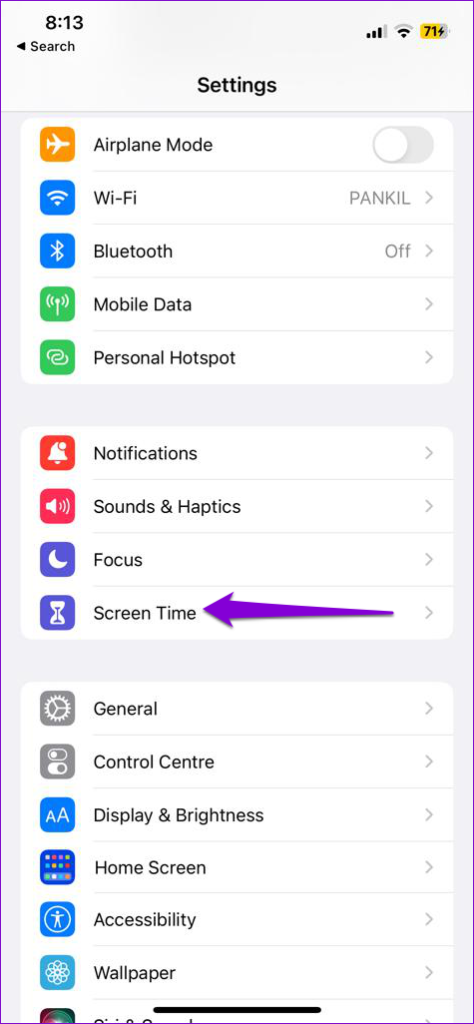
3. lépés: Érintse meg a Mindig engedélyezett elemet.
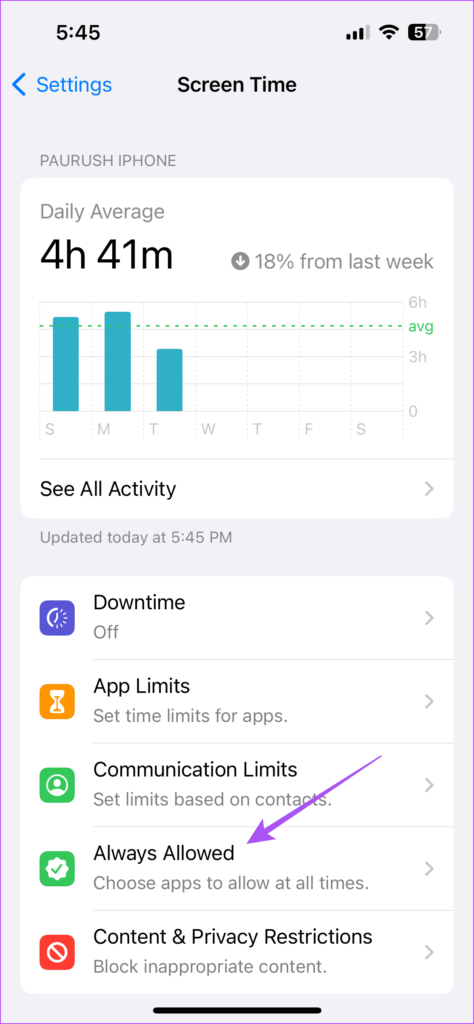
4. lépés: koppintson a Mínusz ikonra az Üzenetek mellett.
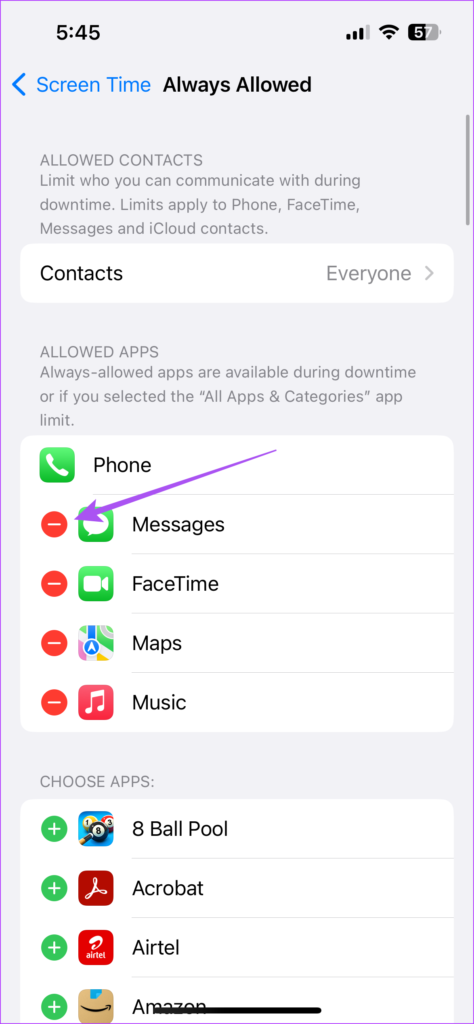
5. lépés: Koppintson az Eltávolítás elemre.
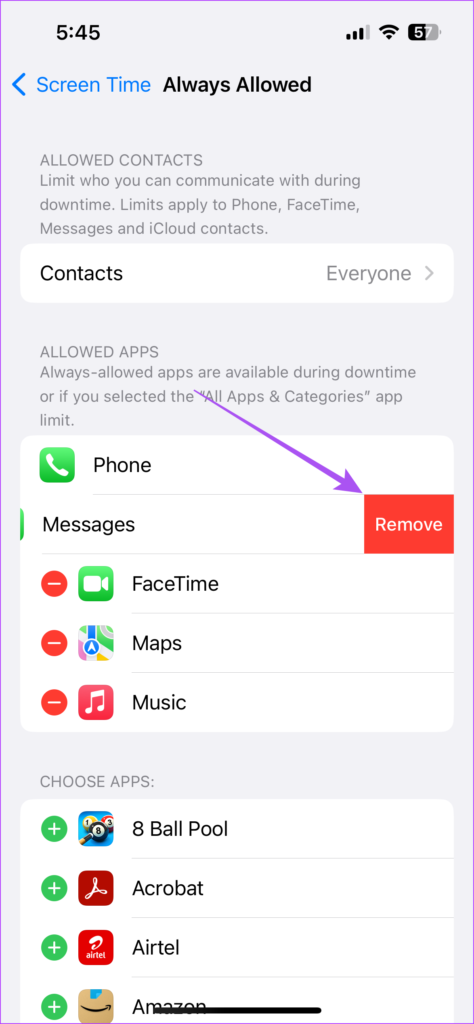
6. lépés: Lépjen vissza az előző képernyőre, és válassza az Alkalmazáskorlátozások lehetőséget.
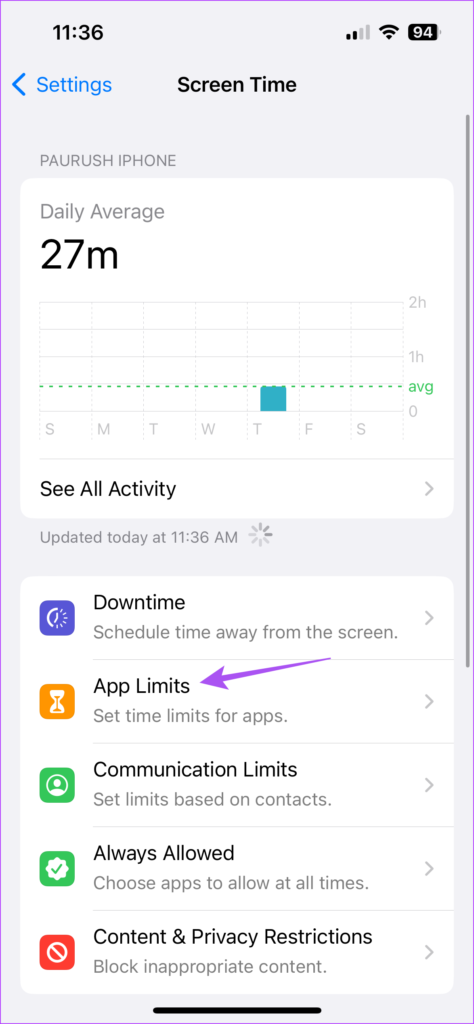
7. lépés: Válassza a Korlátozás hozzáadása lehetőséget.
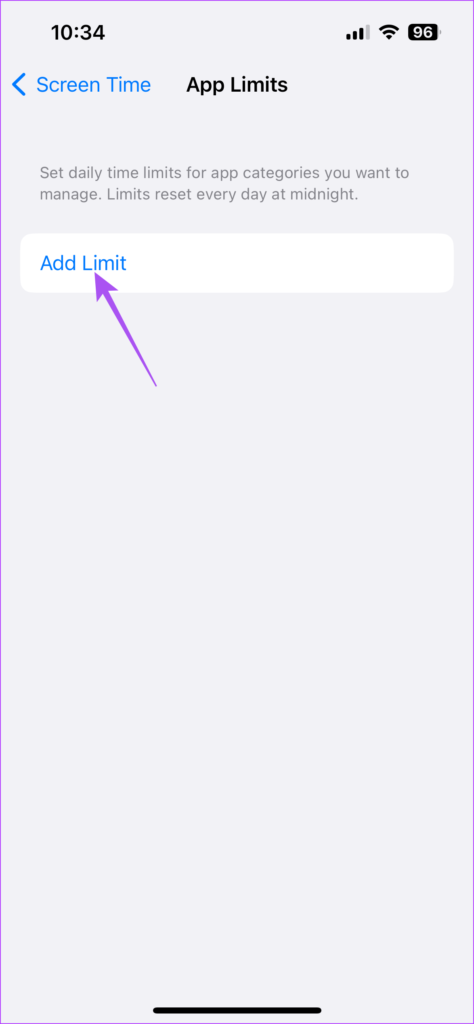
8. lépés: Válassza ki az Üzenetek elemet a listából alkalmazáskategóriák.
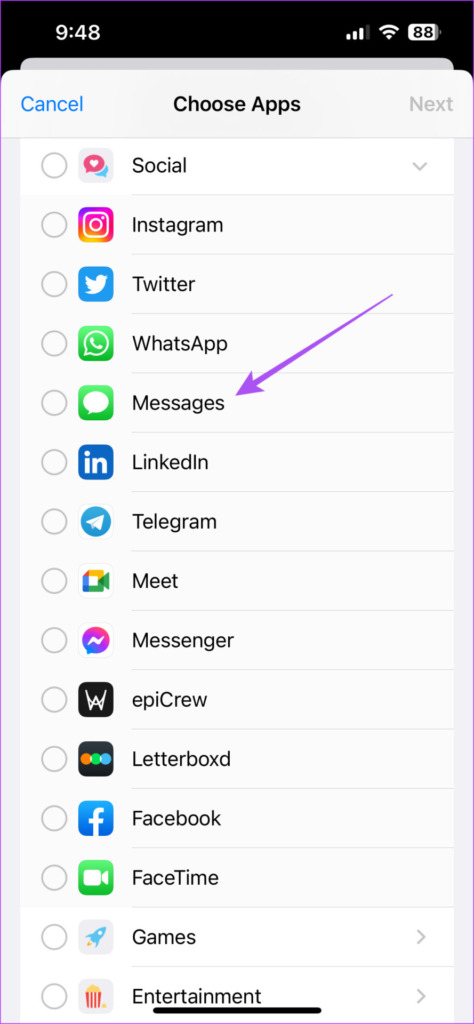
9. lépés: Kattintson a Tovább gombra a jobb felső sarokban.
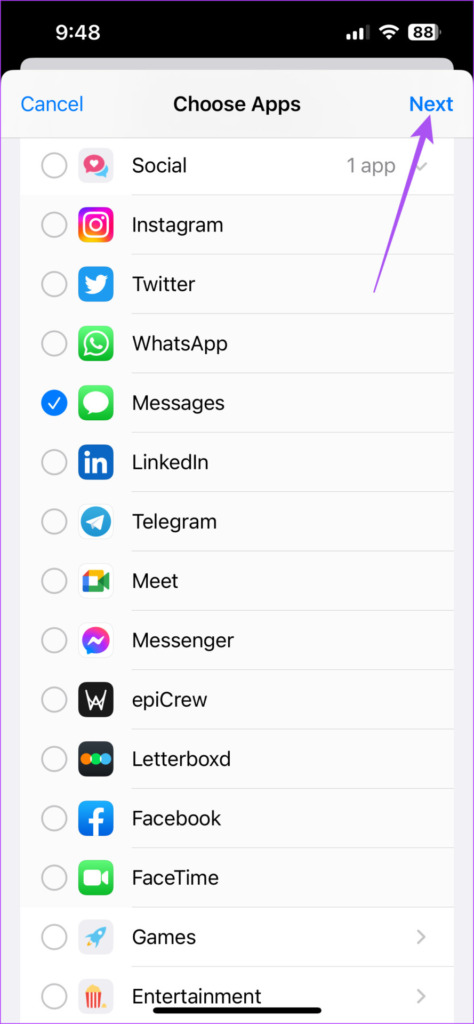
10. lépés: Az Idő csúszkákkal állítsa be az Üzenetek alkalmazás használatának időtartamát.
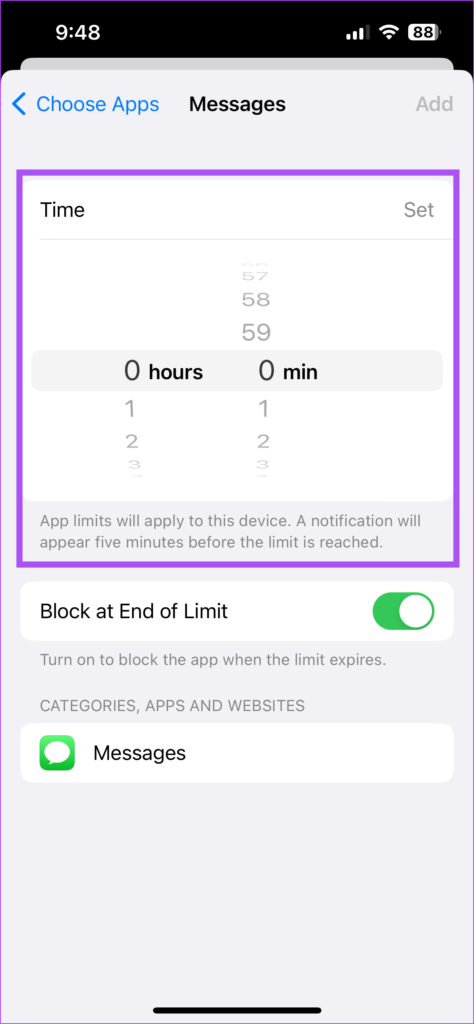
11. lépés: A korlát beállításához koppintson a jobb felső sarokban található Hozzáadás elemre.
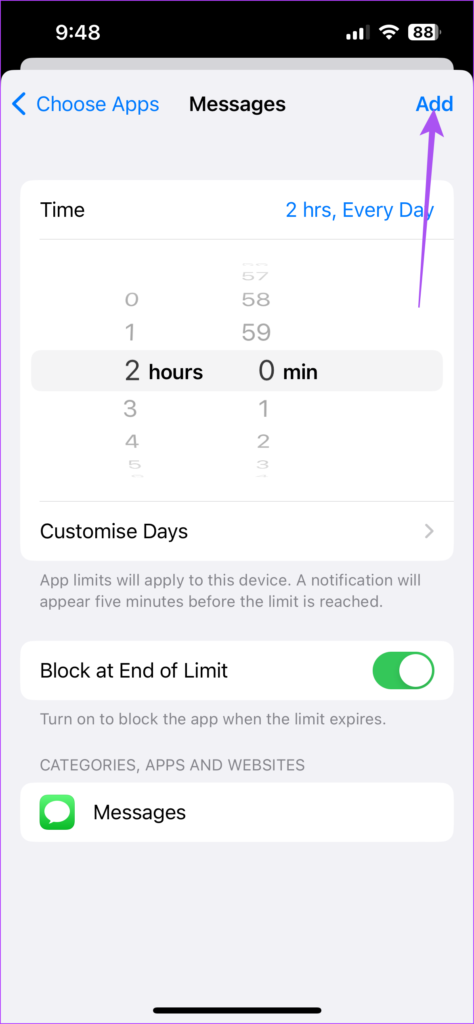
A Képernyőidő beállításaiban bármikor eltávolíthatja vagy szerkesztheti az Üzenetek alkalmazásban alkalmazott alkalmazáskorlátot.
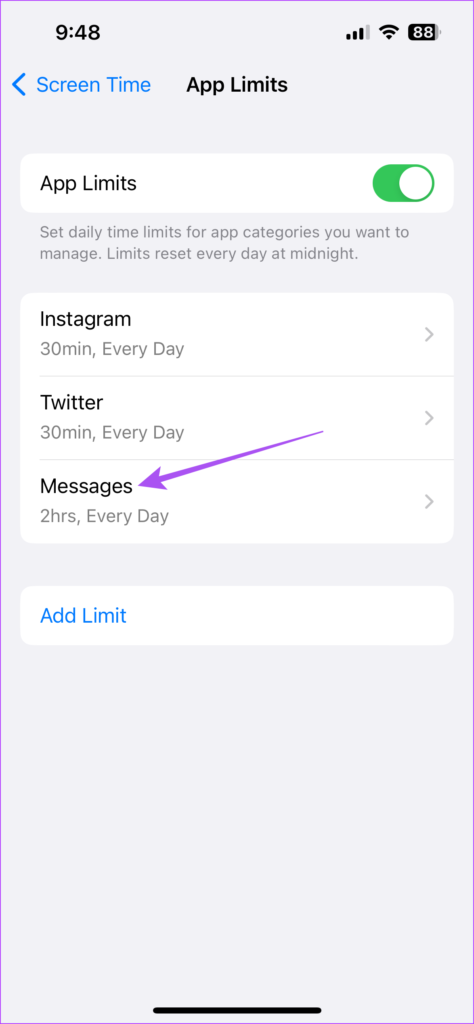
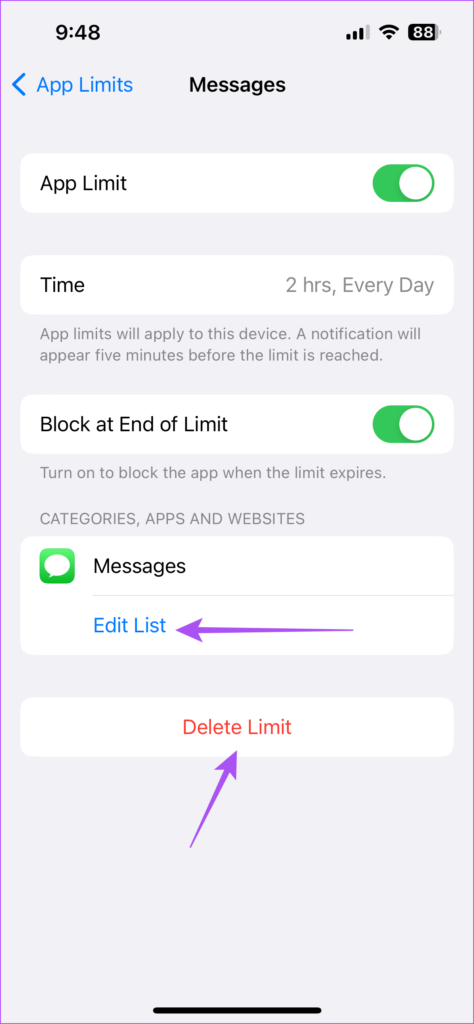
5. Az Invisible Ink használata az iMessage-hez
Ha az iMessage szolgáltatást használja, üzenet küldése előtt megkérheti ismerőseit, hogy használják a Láthatatlan tinta funkciót. Az üzenet rejtett lesz, és csak akkor látható, ha ujját a szövegbuborékon húzza. Ezt a funkciót azelőtt is használhatja, hogy üzeneteket küldene ismerősének.
1. lépés: Nyissa meg az Üzenetek alkalmazást iPhone-ján.
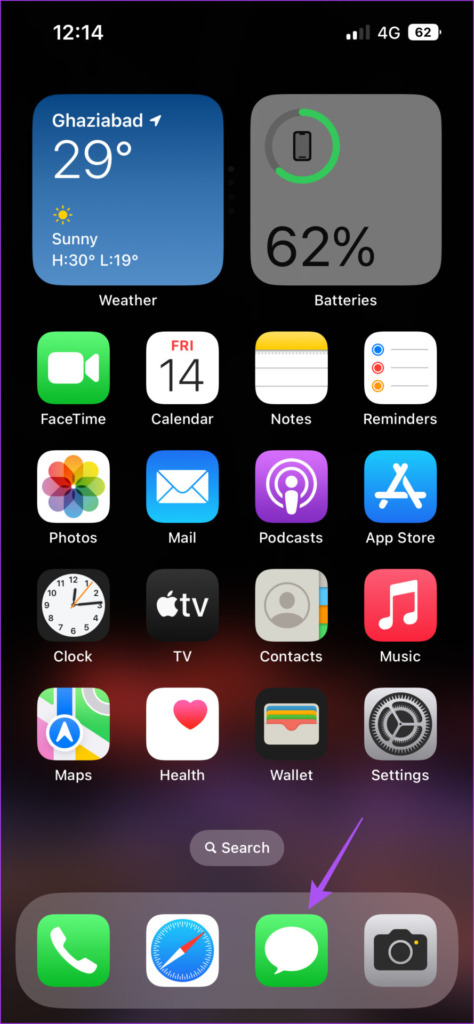
2. lépés: Nyissa meg a csevegést vagy indítson el egy új csevegés az ismerősével.
3. lépés: Írja be az üzenetet, és tartsa lenyomva a Küldés gombot.
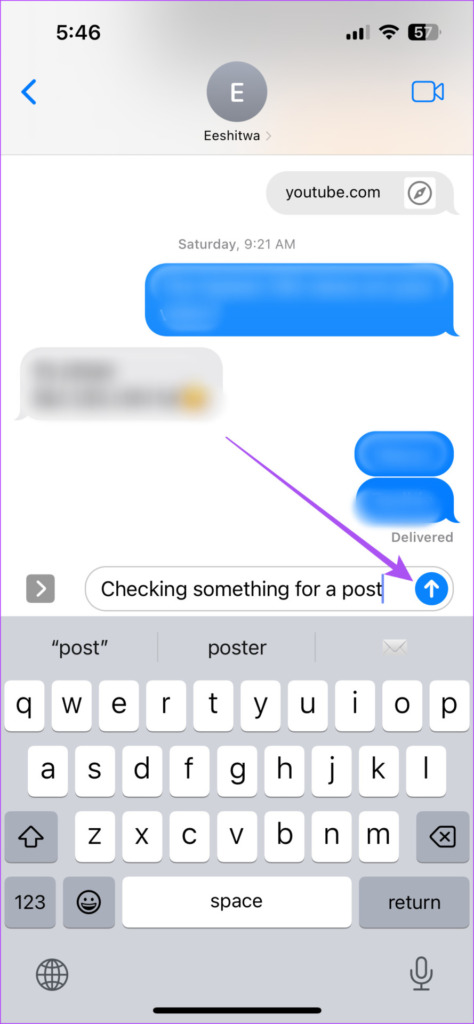
4. lépés: Érintse meg az Invisible Ink elemet.
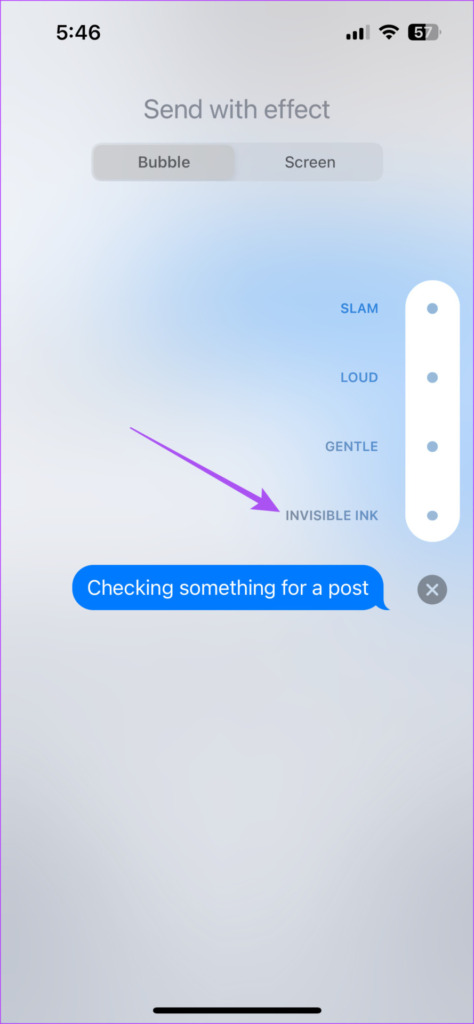
5. lépés: A küldéshez koppintson újra a Küldés gombra.
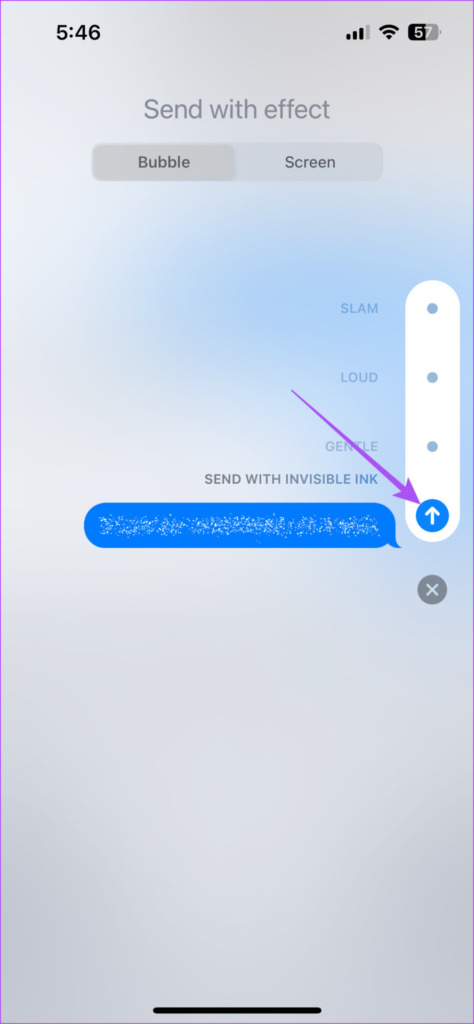
Csevegéseinek elrejtése
Az üzenetek iPhone-on való elrejtésének ezen módszereihez nincs szükség harmadik féltől származó alkalmazásokra. De néha véletlenül töröl néhány fontos beszélgetést. Ha ezzel szembesült, tekintse meg bejegyzésünket, amely megemlíti a törölt szöveges üzenetek iPhone-ján történő visszaállításának legjobb módjait.